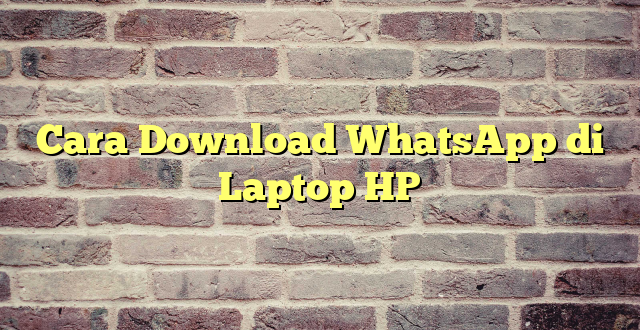Download WhatsApp di Laptop HP
Siapa yang tidak kenal dengan WhatsApp? Aplikasi pesan instan yang sangat populer ini telah menjadi bagian penting dalam kehidupan digital kita. Dengan WhatsApp, kita dapat dengan mudah berkomunikasi dengan teman, keluarga, dan kolega. Awalnya, WhatsApp hanya dapat digunakan melalui ponsel. Namun, sekarang WhatsApp juga tersedia untuk diunduh dan digunakan di laptop HP Anda! Jika Anda ingin tahu bagaimana cara melakukannya, ikuti panduan sederhana ini.
Langkah pertama yang harus Anda lakukan adalah memastikan bahwa laptop HP Anda memiliki sistem operasi yang kompatibel dengan WhatsApp. WhatsApp dapat diunduh dan digunakan pada laptop HP dengan sistem operasi Windows 8 ke atas atau macOS 10.10 ke atas. Pastikan juga bahwa laptop Anda terhubung dengan internet agar proses unduhan dapat berjalan dengan lancar.
Selanjutnya, buka browser favorit Anda dan kunjungi situs resmi WhatsApp di laptop HP. Anda akan melihat halaman awal WhatsApp yang menawarkan berbagai opsi unduhan. Pilih opsi yang sesuai dengan sistem operasi laptop HP Anda, entah itu Windows atau macOS. Setelah memilih opsi yang tepat, tekan tombol “Unduh” untuk memulai proses pengunduhan.
Setelah selesai mengunduh WhatsApp di laptop HP Anda, buka file installer yang baru saja diunduh. Ikuti instruksi yang muncul di layar untuk menyelesaikan instalasi WhatsApp di laptop Anda. Setelah selesai, Anda akan melihat ikon WhatsApp di desktop atau daftar program di laptop HP Anda.
Selanjutnya, buka WhatsApp dan Anda akan diminta untuk memindai kode QR yang muncul di layar menggunakan ponsel Anda. Buka aplikasi WhatsApp di ponsel, cari opsi “Pindai Kode QR” atau sejenisnya, dan arahkan kamera ponsel Anda ke kode QR di laptop. Setelah memindai kode QR, WhatsApp di laptop HP Anda akan terhubung dengan akun WhatsApp di ponsel Anda.
Sekarang, Anda sudah siap untuk menggunakan WhatsApp di laptop HP Anda! Anda dapat mulai mengirim pesan, membuat grup, mengirim foto dan video, serta melakukan panggilan suara dan video seperti biasa. WhatsApp di laptop HP memungkinkan Anda untuk tetap terhubung dengan teman-teman Anda tanpa harus selalu mengambil ponsel Anda. Nikmati pengalaman WhatsApp yang lebih luas dan nyaman melalui layar laptop yang lebih besar!
Hey, ada kabar baik nih buat kamu yang ingin menggunakan WhatsApp di laptop HP! Di sini, aku akan memberikan panduan lengkap tentang cara download WhatsApp di laptop HPmu. Yuk, simak informasinya di bawah ini!
Langkah 1: Mengunduh WhatsApp untuk Windows
Langkah pertama yang perlu kamu lakukan adalah mengunduh aplikasi WhatsApp untuk Windows. Caranya sangat mudah, cukup buka browser di laptop HPmu dan kunjungi situs resmi WhatsApp. Di sana, kamu akan menemukan opsi untuk mengunduh WhatsApp untuk Windows.
Langkah 2: Menginstal WhatsApp di Laptop HP
Setelah selesai mengunduh aplikasi WhatsApp untuk Windows, langkah berikutnya adalah menginstalnya di laptop HPmu. Caranya sangat sederhana, cukup buka file unduhan yang telah kamu dapatkan dan ikuti instruksi instalasi yang muncul di layar. Tunggu proses instalasi selesai.
Langkah 3: Mengonfigurasi dan Mengaktifkan WhatsApp
Setelah berhasil menginstal WhatsApp di laptop HPmu, saatnya mengonfigurasi dan mengaktifkannya. Buka aplikasi WhatsApp yang telah terinstal, dan kamu akan melihat QR code yang perlu dipindai menggunakan ponsel pintarmu. Untuk melakukannya, buka aplikasi WhatsApp di ponselmu, pergi ke Pengaturan, lalu pindai QR code yang terlihat di laptop HPmu. Tunggu beberapa detik dan WhatsApp akan terhubung secara otomatis.
Also read:
Download WhatsApp di Laptop Lenovo
Download WhatsApp di Laptop Gratis: Panduan Lengkap dan Praktis
Langkah 4: Menikmati WhatsApp di Laptop HP
Selamat! Kamu telah berhasil mendownload dan mengaktifkan WhatsApp di laptop HPmu. Sekarang, kamu dapat menikmati semua fitur WhatsApp langsung dari layar laptopmu. Kamu dapat mengirim dan menerima pesan, mengirim file, membuat grup, dan masih banyak lagi.
Nah, itulah cara download WhatsApp di laptop HP. Sangat mudah, bukan? Dengan mengikuti langkah-langkah di atas, kamu dapat mengakses WhatsApp kapanpun dan di manapun melalui laptop HPmu. Selamat mencoba!
Download WhatsApp di Laptop HP
Jika Anda ingin menggunakan WhatsApp di laptop HP Anda, berikut ini adalah langkah-langkah untuk mengunduhnya:
- Buka browser di laptop HP Anda.
- Kunjungi situs resmi WhatsApp di www.whatsapp.com/download.
- Pilih opsi “Download untuk Windows”.
- Setelah file unduhan selesai, klik dua kali pada file tersebut untuk memulai proses instalasi.
- Ikuti petunjuk yang muncul di layar untuk menyelesaikan proses instalasi.
- Buka aplikasi WhatsApp yang baru saja diinstal di laptop HP Anda.
- Setelah pemindaian berhasil, WhatsApp akan terhubung dengan laptop HP Anda dan Anda dapat mulai menggunakan WhatsApp di laptop.
Sekarang, Anda sudah berhasil mengunduh dan menggunakan WhatsApp di laptop HP Anda. Selamat bersenang-senang mengobrol dengan teman dan keluarga!
Terima kasih telah membaca. Sampai jumpa kembali!
 Jambi Techno KumpulaBerita dan Informasi Technology dari Berbagai Sumber Yang Terpercaya
Jambi Techno KumpulaBerita dan Informasi Technology dari Berbagai Sumber Yang Terpercaya